Come mettere giorno su Minecraft
Stai giocando a Minecraft e, data la presenza di molti pericoli durante la notte, vorresti fare in modo che questa trascorra velocemente, in modo da poter giocare senza preoccuparti di imbatterti in nemici. Purtroppo, però, a parte rinchiuderti nel tuo rifugio fino all’alba, non hai idea di come riuscire a velocizzare il ciclo del tempo e stai cercando, appunto, qualche soluzione in merito.
Come dici? Le cose stanno effettivamente in questo modo? Allora sarai lieto di sapere che, nella guida di oggi, potrai ottenere tutte le informazioni che ti servono per sapere come mettere giorno su Minecraft. Anzi, se sei d’accordo, direi di cominciare subito, senza perdere altro tempo prezioso.
Coraggio: siediti bello comodo e metti in pratica tutti i consigli che ti fornirò. Sono sicuro che, dopo la lettura di questa mia guida, riuscirai tranquillamente a superare la notte in Minecraft in men che non si dica. A me non resta che augurarti una buona lettura e, soprattutto, un buon divertimento!
Indice
- Informazioni preliminari
- Come mettere giorno su Minecraft Java Edition
- Come mettere giorno su Minecraft Bedrock Edition
- Come mettere giorno su Minecraft: comando
- Come mettere sempre giorno su Minecraft
Informazioni preliminari
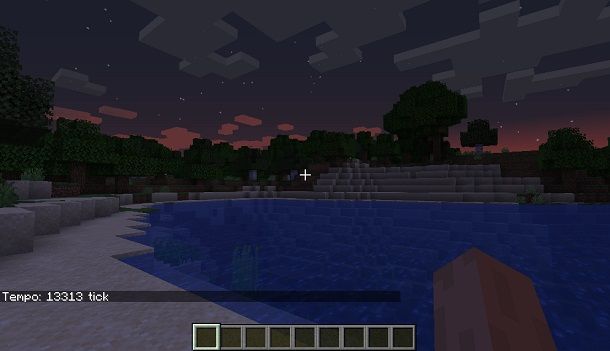
Prima di iniziare a parlarti di come cambiare il ciclo del tempo in Minecraft, è importante prima spiegarti come questo funziona. Devi sapere che il tempo in Minecraft viene scandito con l’unità di misura Tick. Una unità di Tick corrisponde esattamente a 0,05 secondi reali. Pertanto, se ti stai chiedendo la durata del giorno su Minecraft, considerato che 1 ora nel mondo di gioco corrisponde a 1000 Tick (50 secondi), sono necessari 24 mila Tick (20 minuti, 10 minuti di fase diurna e 10 di fase notturna) per completare un intero ciclo della giornata.
Detto ciò, nei prossimi capitoli ti spiegherò come modificare il tempo su Minecraft, in modo da manipolarlo e renderlo giorno. Troverai le informazioni che ti servono sia per Minecraft Java Edition che per Minecraft Bedrock Edition.
Come mettere giorno su Minecraft Java Edition
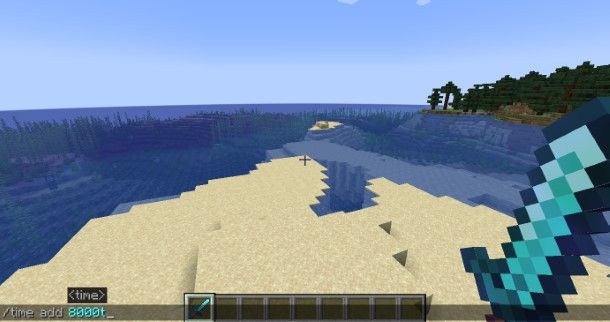
Nel capitolo precedente, ti ho spiegato che una giornata su Minecraft è formata fa 24 mila Tick, che corrispondono a 20 minuti di tempo reali. Su Minecraft Java Edition puoi modificare in qualsiasi momento il tempo di gioco prendendo in considerazione quest’aspetto dello scandire del tempo. Ovviamente, però, devi conoscere il numero di tick in cui attualmente si trova il tuo mondo di gioco e, per tale ragione, ti servirà aprire le console dei comandi.
Quando hai fatto, premi il tasto T sulla tastiera e digita il comando /time query daytime così da conoscere il numero di tick: se ti viene, ad esempio, restituito il valore 16000 Tick, significa che rimangono ancora 8000 Tick, prima che il sole sorga (considerando il totale di 24000 Tick)
Non ti resta che usare il comando /time add [numero][unità di misura] per aggiungere tick e modificare il tempo: al posto di [numero] devi indicare il numero di tick rimanenti per raggiungere il valore di 24 mila, mentre per [unità di misura] devi indicare t (sta per Tick). In alternativa, puoi esprimere il valore del tempo da aggiungere in secondi (s) oppure in giorni (d).
Nel caso dell’esempio che ti ho proposto prima, per aggiungere soltanto 8000 Tick e far apparire il sole, dovrai usare la stringa /time add 8000t. Dato che questo numero di Tick corrisponde a 400 secondi, puoi anche scrivere /time add 400s.
Come mettere giorno su Minecraft Bedrock Edition

Su Minecraft Bedrock Edition, valgono le stesse regole di cui ti ho parlato nel capitolo introduttivo: ciò significa che una volta individuato il numero di Tick che attualmente si trova il tuo mondo, puoi aggiungerne di altri per fare in modo di spostare il tempo in avanti e far venire giorno, similmente a quanto visto nel capitolo dedicato alle procedure per la Java Edition.
Dopo aver abilitato i trucchi su Minecraft, apri la chat di gioco con il tasto T o premi sull’icona del fumetto (o l’apposito tasto del gamepad) e utilizza il comando /time query daytime per visualizzare il numero di tick attuali. Per aggiungere del tempo e far venire giorno, utilizza il comando /time add [numero]: al posto di [numero] dovrai aggiungere il numero di tick rimanenti per arrivare a 24 mila. In Bedrock Edition, non dovrai indicare l’unità di misura, perché l’unico valore accettato è il tick.
Come mettere giorno su Minecraft: comando
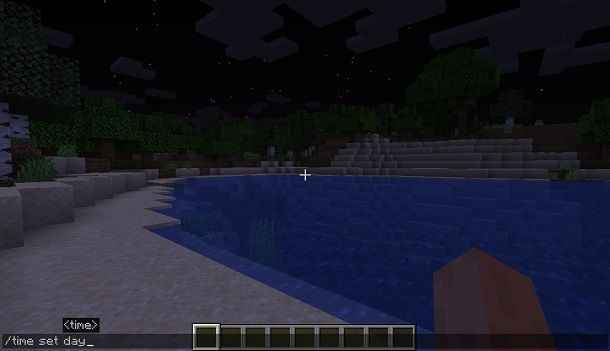
Le procedure che ti ho descritto nei capitoli precedenti sono utili nel caso in cui tu voglia impostare un orario specifico nel mondo di Minecraft. Puoi però servirti di un comando molto più rapido, che garantisce un risultato altrettanto efficace, se non anche più comodo.
Quello di cui sto parlando è l’argomento Set, relativo al comando /time, di cui ti ho parlato fin adesso, nei capitoli precedenti. Questo argomento accetta solo quattro parametri predefiniti: Day, Noon, Night e Midnight. I primi due corrispondono alle fasi di luce diurna (rispettivamente alba e mezzogiorno), mentre gli ultimi due a quella notturna (tramonto e mezzanotte). Questo comando è valido sia per Java Edition che per Bedrock Edition, quindi puoi utilizzarlo senza problemi a prescindere dall’edizione di gioco in tuo possesso.
Pertanto, se vuoi fare in modo che la notte trascorra velocemente alla fase del giorno da te desiderata, innanzitutto abilita i trucchi e poi apri la console dei comandi. Quello che poi devi fare è usare i parametri Day oppure Noon col comando /time: digita, dunque, la stringa /time set day oppure /time set noon, per far apparire immediatamente il sole.
Come mettere sempre giorno su Minecraft
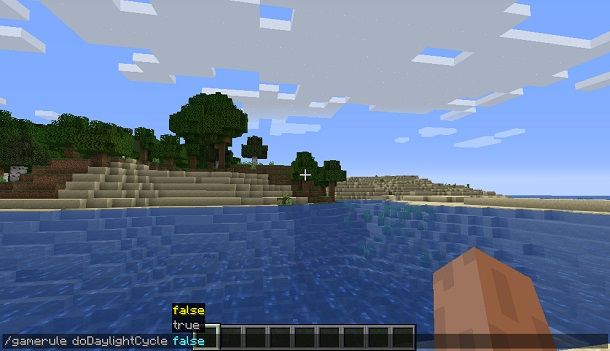
I comandi che ti ho illustrato nei capitoli precedenti ti consentono di alterare il ciclo del tempo nel mondo di Minecraft. Questo, però, dopo che verrà alterato, continuerà a scorrere normalmente e la notte sopraggiungerà come di consueto.
Se vuoi fare in modo che il gioco rimanga bloccato a quella fase temporale che hai impostato o in cui ti trovi (magari applicando le indicazioni di cui ti ho parlato nei capitoli precedenti), tutto ciò che devi fare è utilizzare un apposito comando, che disabilita proprio il ciclo temporale. Mi riferisco, nel dettaglio, al comando /gamerule, seguito dall’argomento doDaylightCycle, che abilita o disattiva lo scorrere del tempo in gioco.
Per utilizzarlo su Minecraft Java Edition o Bedrock Edition, dopo aver abilitato i trucchi, apri la console dei comandi (ovvero la chat di gioco) e digita nell’apposita casella di testo la stringa /gamerule doDaylightCycle false, in modo da disabilitare lo scorrere del tempo su Minecraft. La sessione di gioco, pertanto, rimarrà bloccata a quello specifico numero di Tick in cui si trova e non incrementerà.
Nel caso in cui volessi riabilitare il normale ciclo del tempo, ti basterà usare la stringa /gamerule doDaylightCycle true nella console dei comandi.

In Minecraft Java Edition puoi raggiungere lo stesso obiettivo anche direttamente in fase di creazione del mondo. Pertanto, nella schermata principale di Minecraft, premi sul tasto Giocatore Singolo e poi fai clic sul tasto Crea un nuovo mondo per raggiungere la schermata di configurazione del mondo. Se non hai mai creato un mondo di gioco, la schermata di configurazione sarà disponibile non appena premerai il tasto Giocatore Singolo.
Adesso, raggiungi la scheda Altro in alto e premi poi sul tasto Regole di gioco. Scorri dunque le diverse opzioni e premi sul tasto a fianco della dicitura Ciclo giorno-notte nella sezione Aggiornamenti del mondo, in modo da cambiarlo in No. Quando hai terminato di configurare il mondo con eventuali altri parametri, premi sul tasto Fatto e poi sul pulsante Crea un nuovo mondo. In questo modo, nel mondo di gioco sarà giorno (in quanto nuova sessione) e il tempo non andrà avanti.
In Minecraft Bedrock Edition puoi avvalerti anche dell’apposito pannello del menu di gioco per fare in modo che sia sempre giorno: nella schermata principale di Minecraft, premi sul tasto Gioco e poi premi sull’icona della matita a fianco del nome del mondo. Nella scheda Gioco, scorri le diverse voci, sposta su ON la levetta a fianco della dicitura Attiva i trucchi e, infine, sposta su ON la levetta a fianco della dicitura Sempre giorno. Puoi anche raggiungere questo pannello anche durante una sessione di gioco, mettendo il gioco in pausa e premendo il tasto Impostazioni.

Autore
Salvatore Aranzulla
Salvatore Aranzulla è il blogger e divulgatore informatico più letto in Italia. Noto per aver scoperto delle vulnerabilità nei siti di Google e Microsoft. Collabora con riviste di informatica e cura la rubrica tecnologica del quotidiano Il Messaggero. È il fondatore di Aranzulla.it, uno dei trenta siti più visitati d'Italia, nel quale risponde con semplicità a migliaia di dubbi di tipo informatico. Ha pubblicato per Mondadori e Mondadori Informatica.






